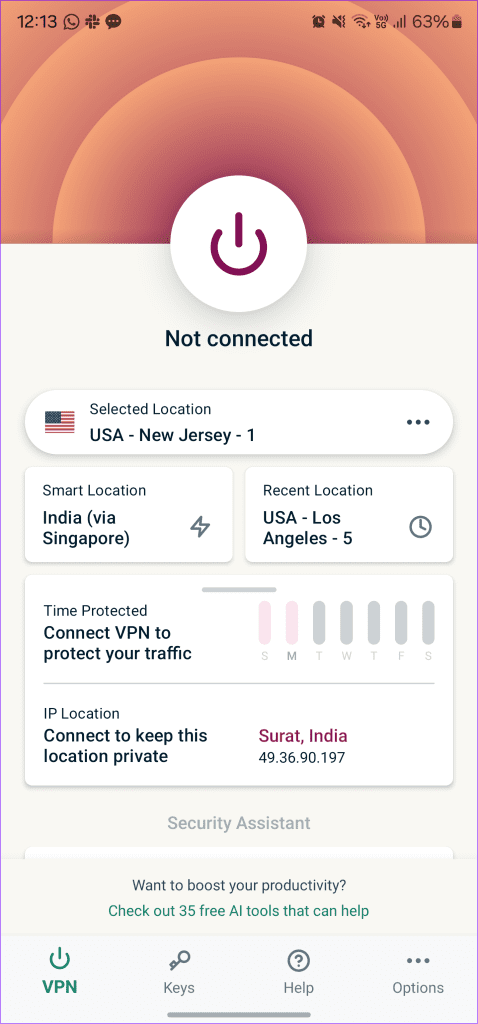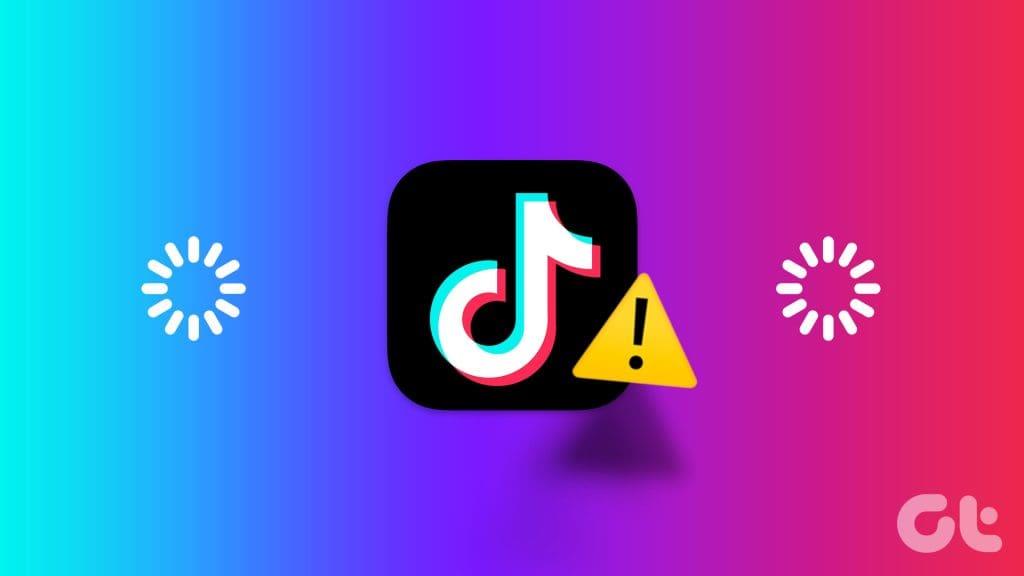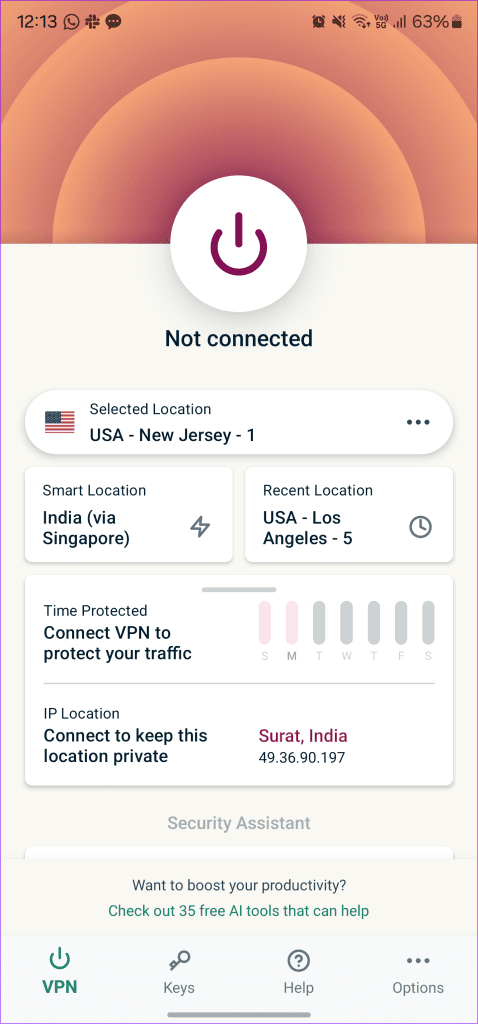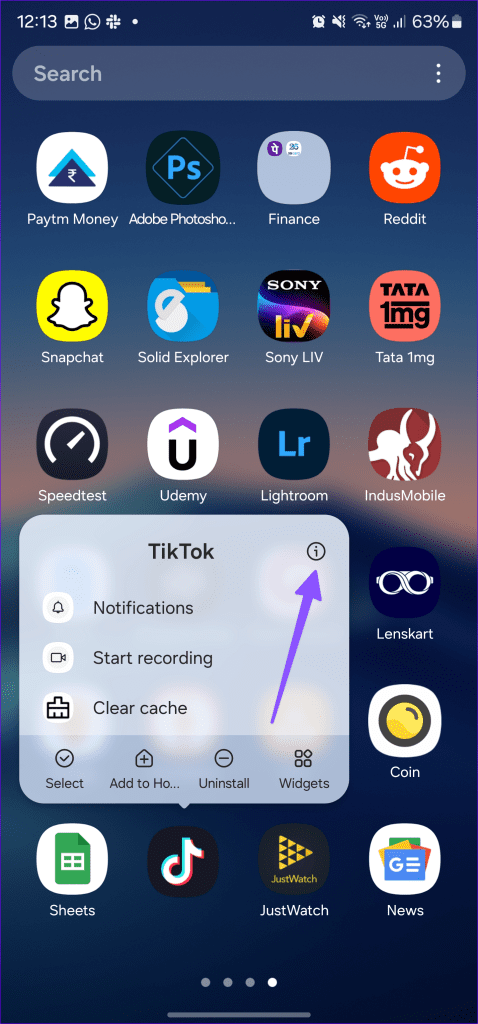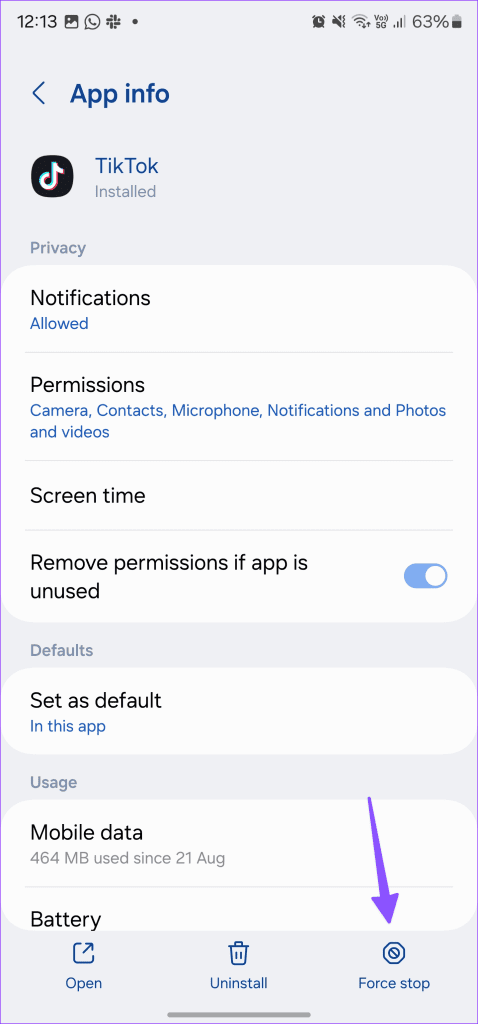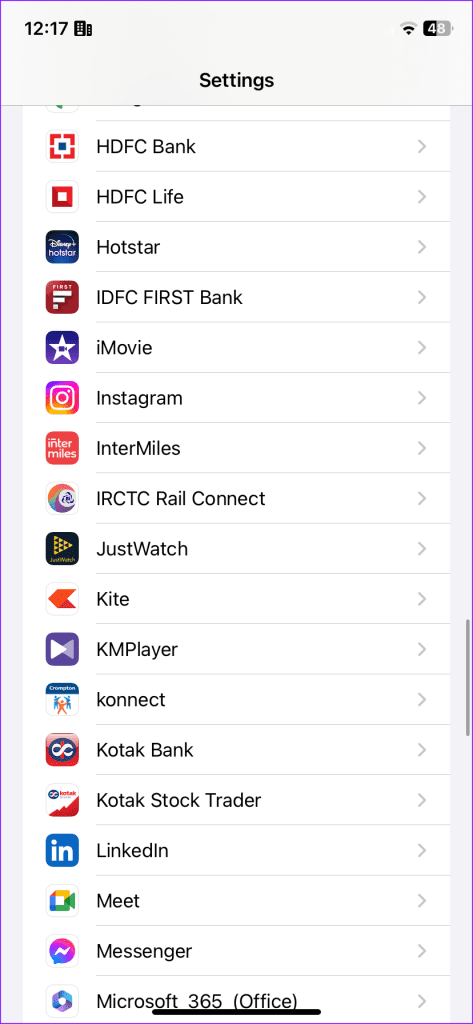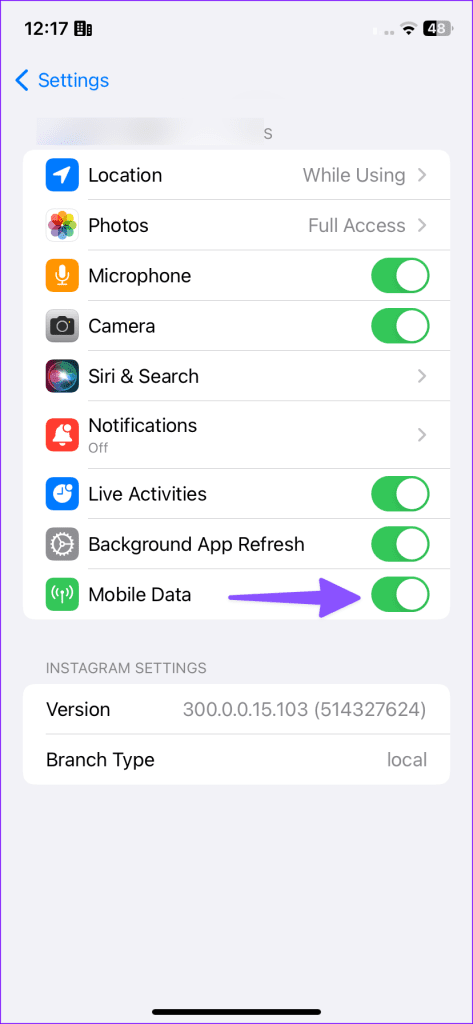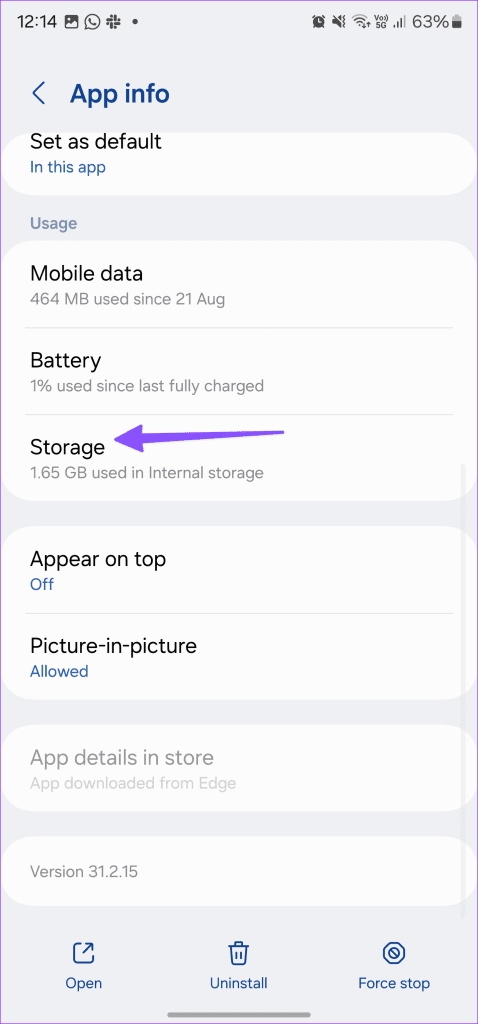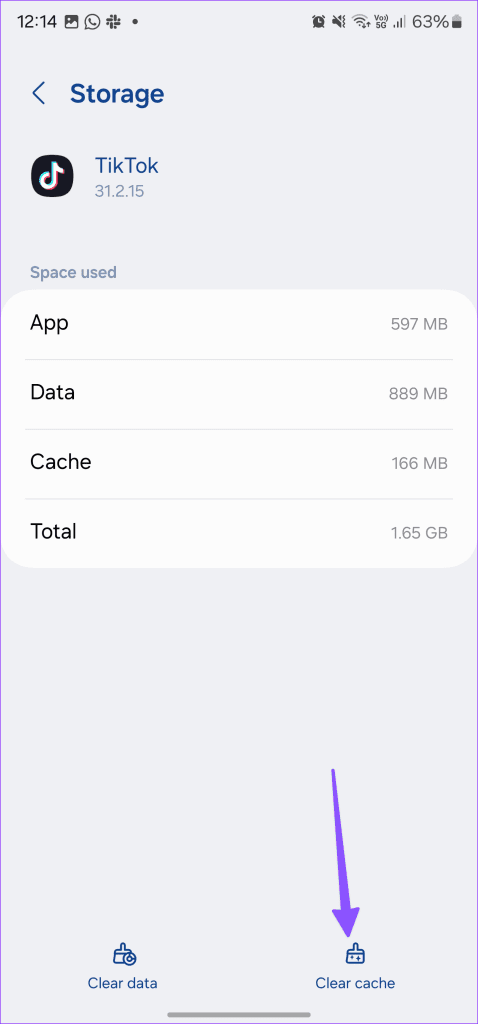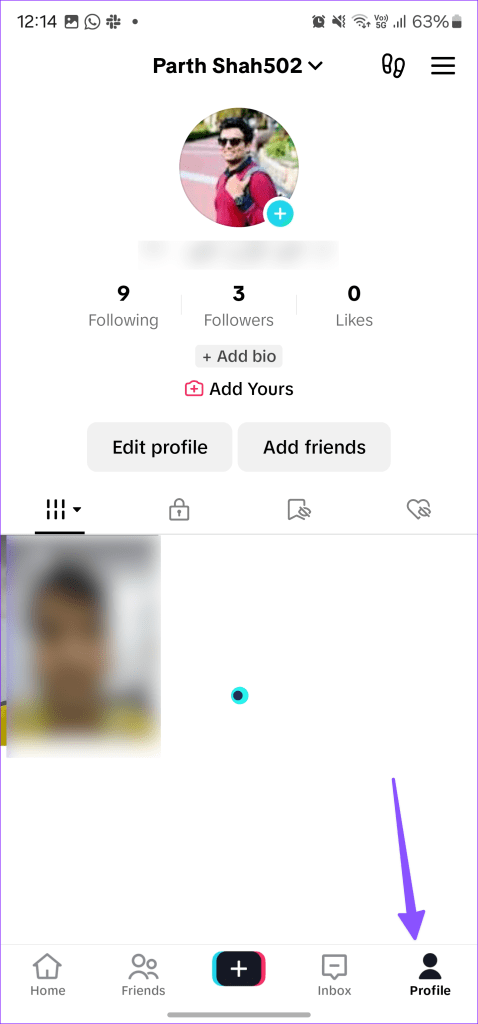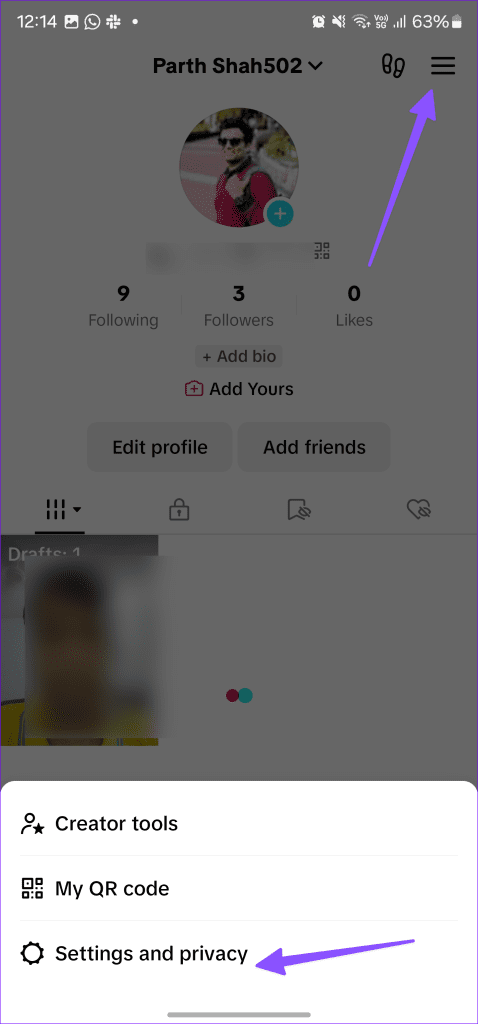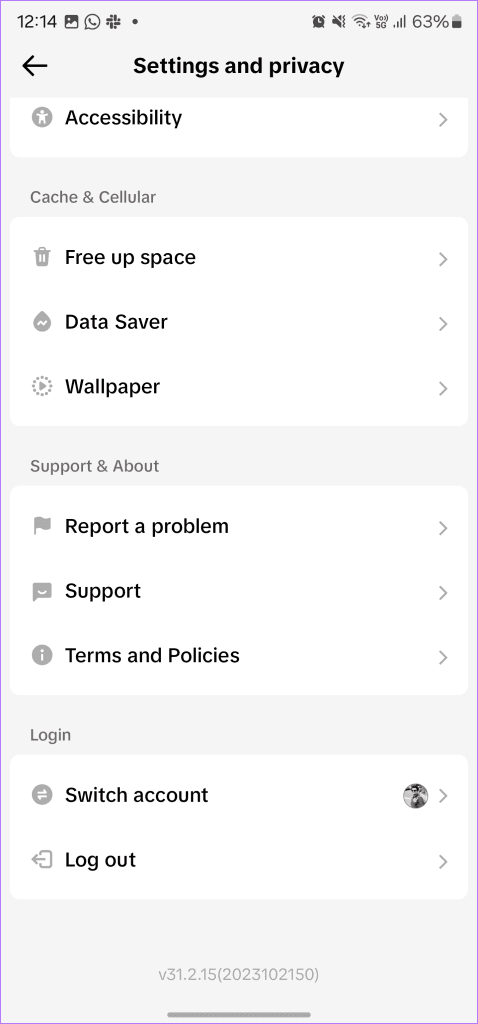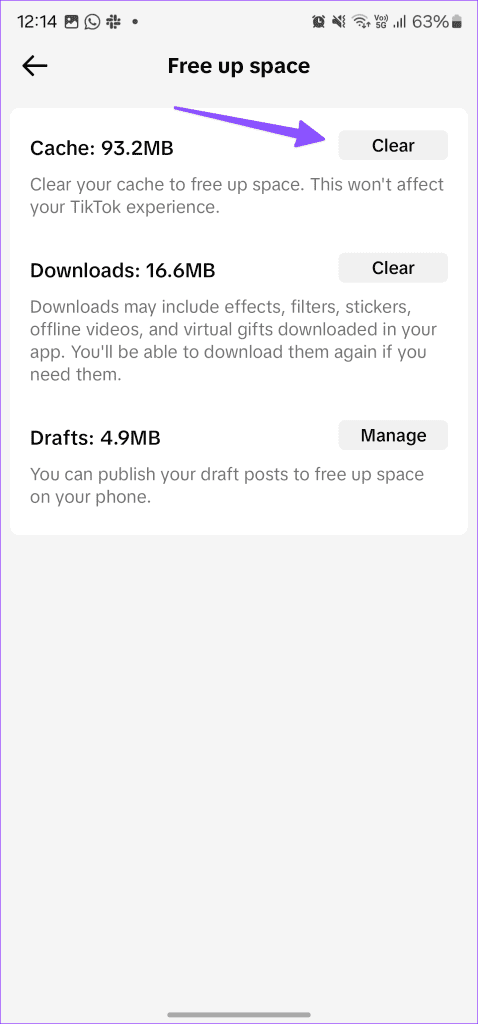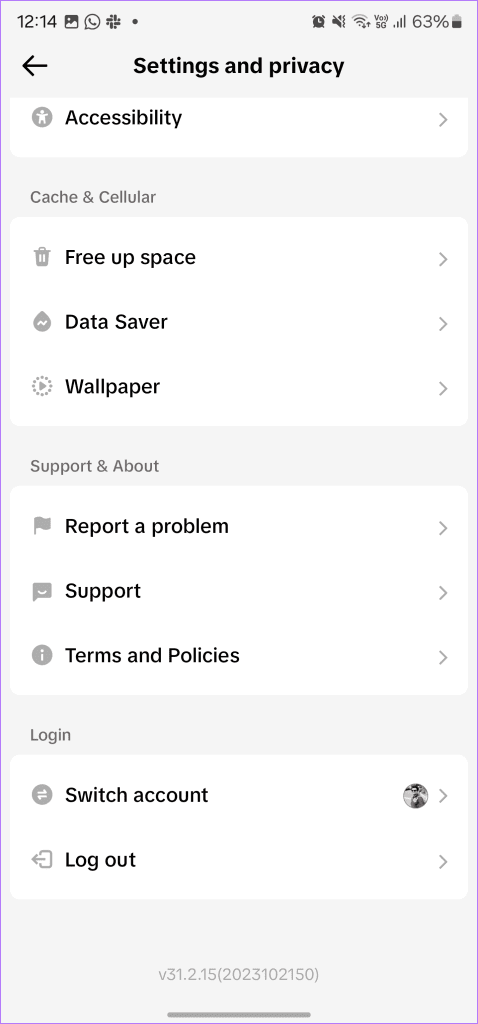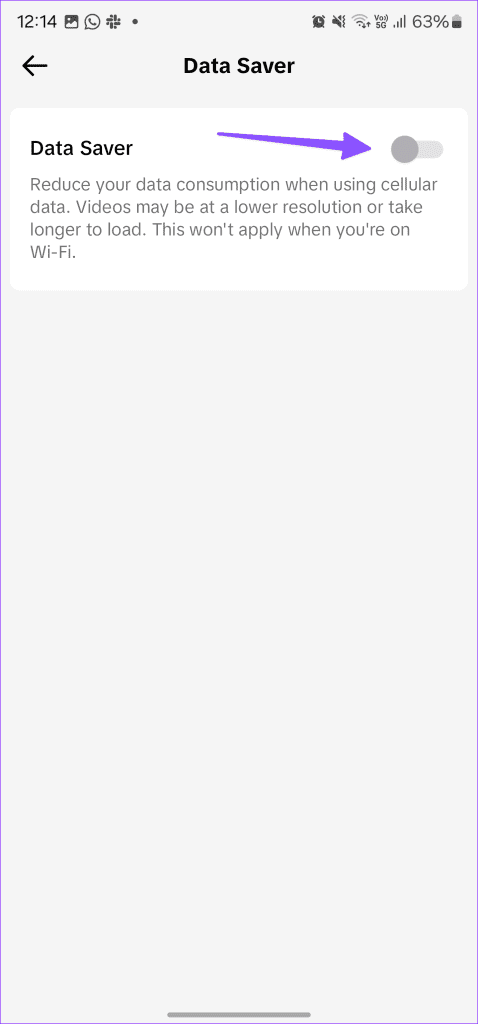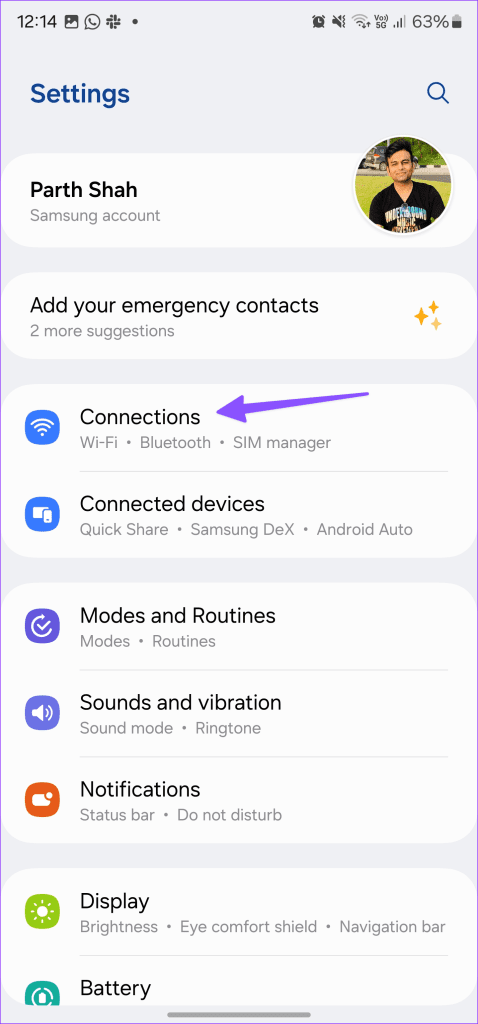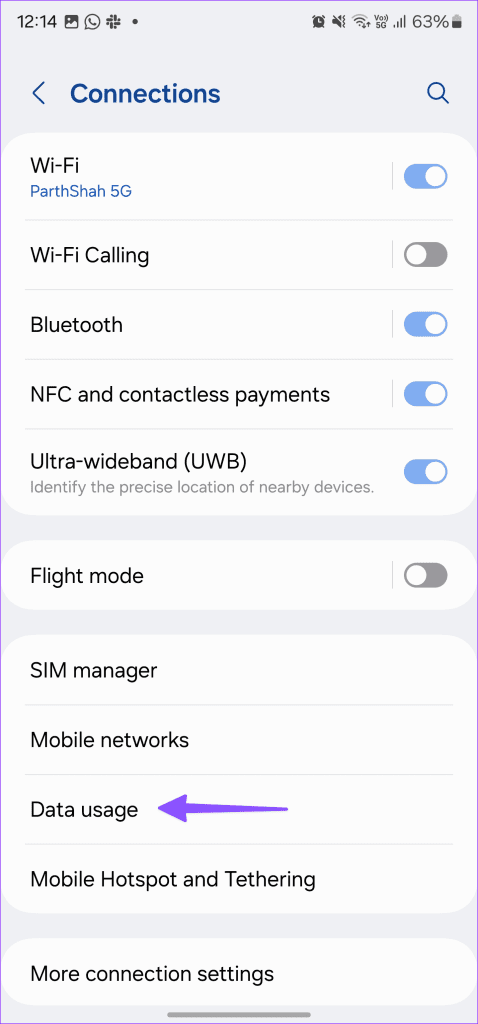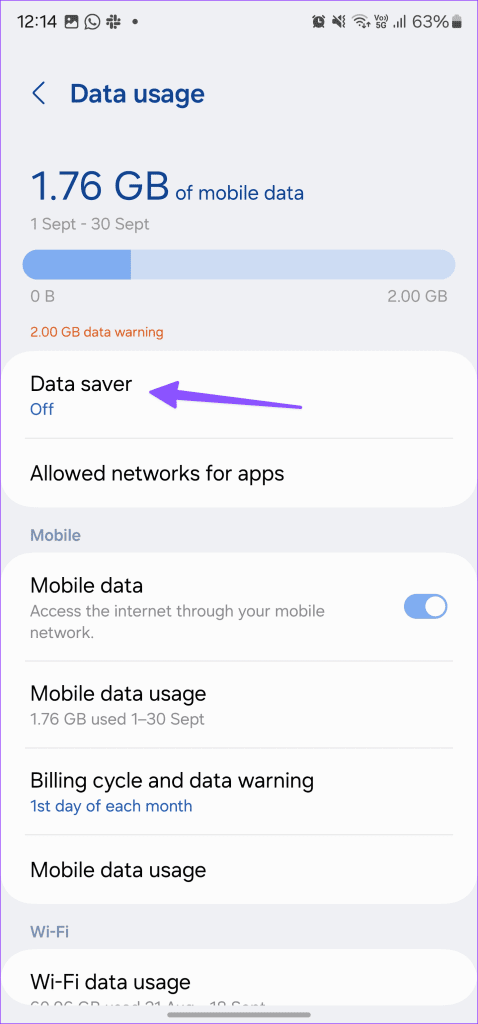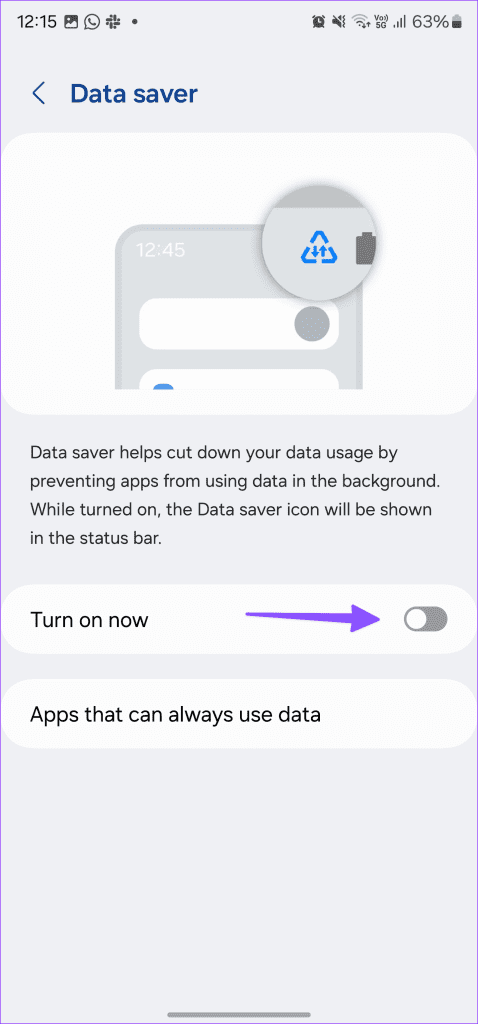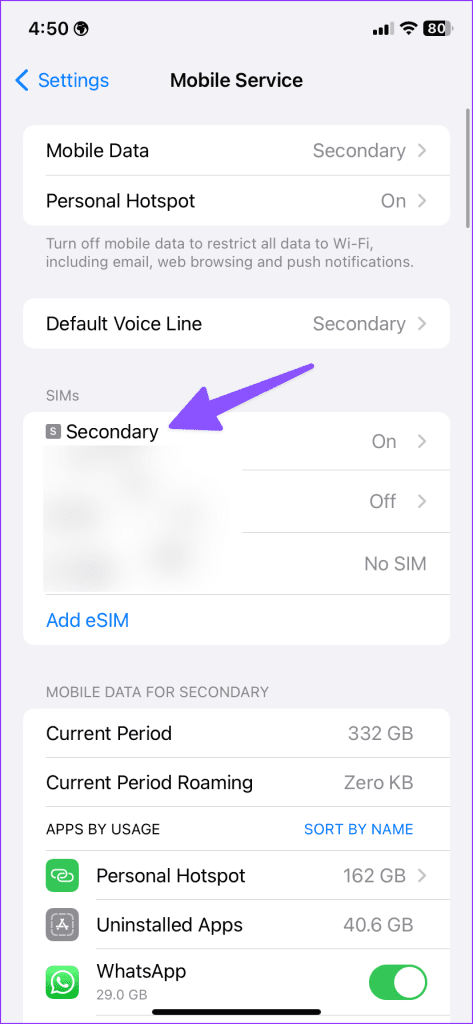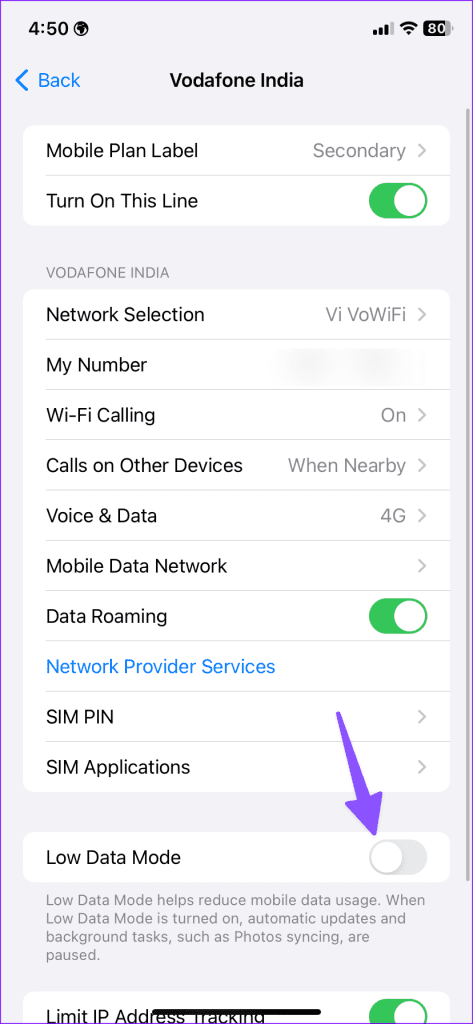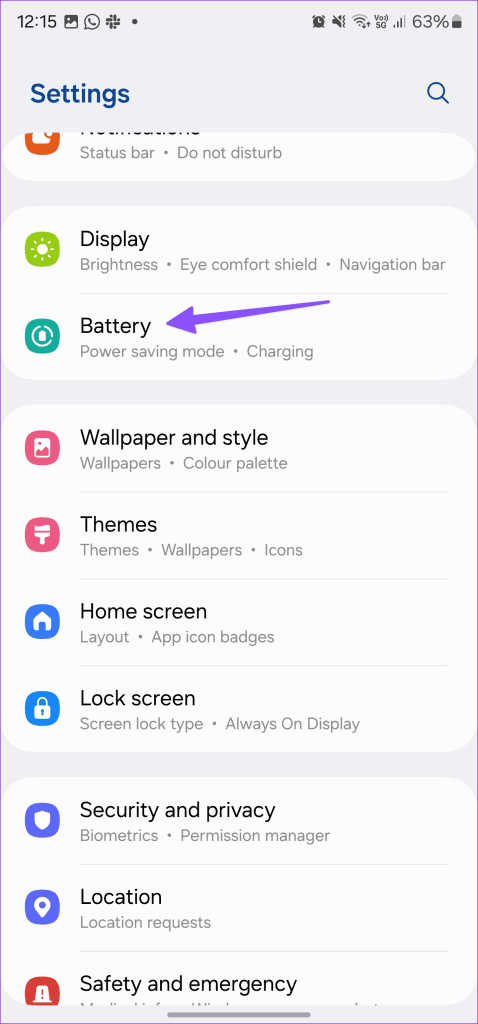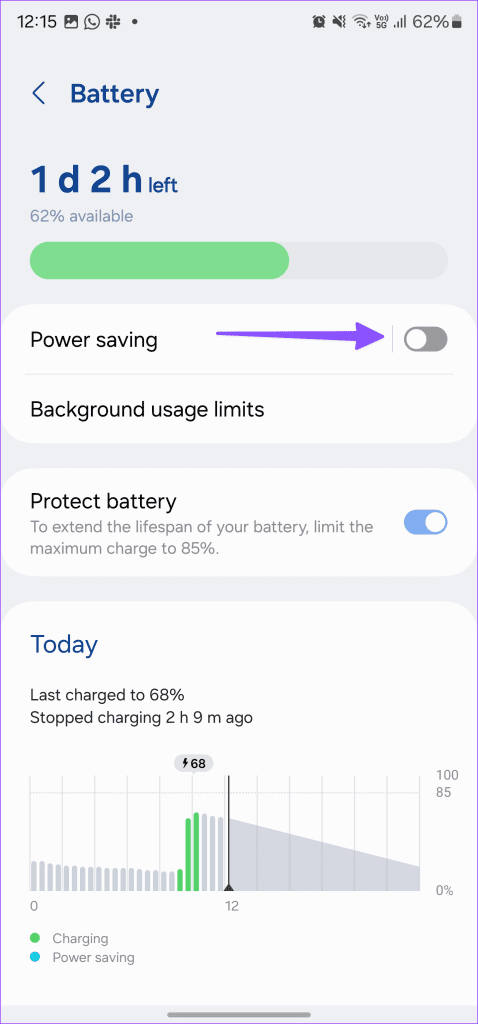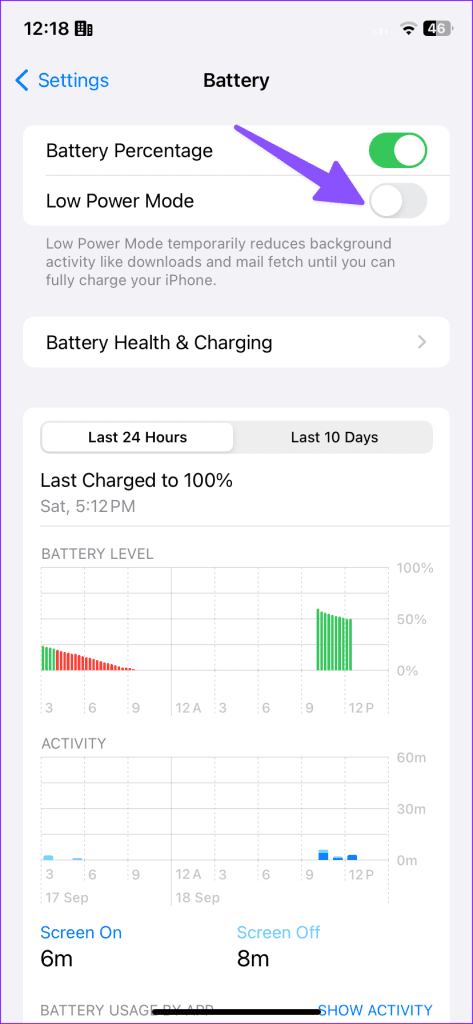Gracias a los vídeos de formato corto y a las funciones innovadoras para creadores y usuarios, la popularidad de TikTok se ha disparado en los últimos años. Esos videos atractivos (y a veces divertidos) nos mantienen enganchados a la plataforma todo el tiempo. Sin embargo, muchos se han quejado de que TikTok no se carga en sus teléfonos. Si estás entre ellos, sigue leyendo para solucionar el problema de TikTok en iPhone y Android.
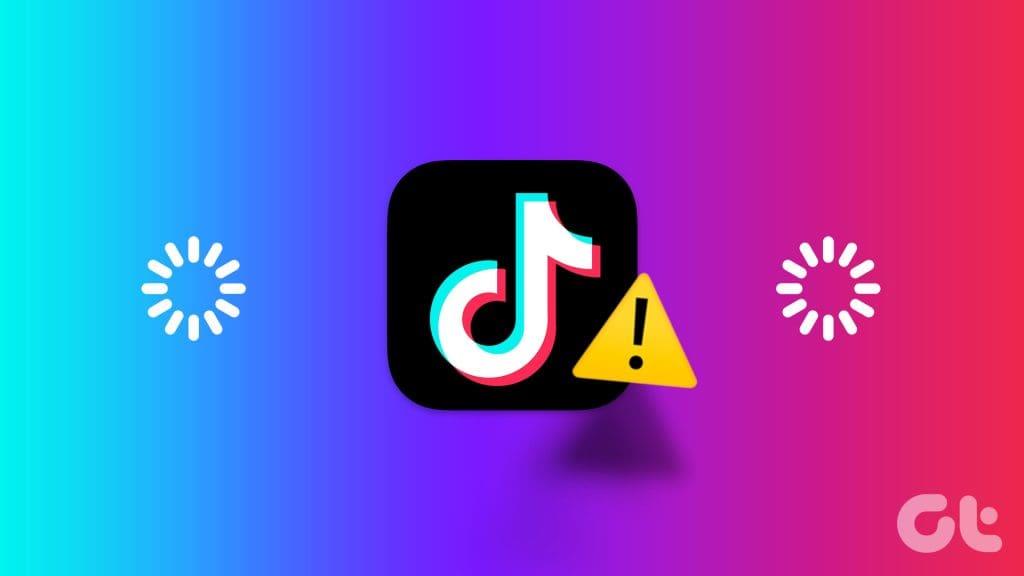
TikTok no funciona o se cierra inesperadamente puede confundirte. Si bien puedes cambiar a Instagram o YouTube para transmitir videos cortos similares, es posible que la experiencia no sea la misma. Solucionemos el problema de una vez por todas.
1. Verifique la conexión de red
Primero debe verificar la conexión de red en su teléfono. Si tu teléfono tiene velocidades de red bajas, no podrás cargar videos de TikTok sin fallas. Debe habilitar temporalmente el modo Avión en su teléfono y deshabilitarlo después de un tiempo.
Si aún tiene problemas de red, restablezca la configuración de red y vuelva a intentarlo.
2. La aplicación está prohibida en tu región
TikTok no ha tenido una relación fluida con varios gobiernos de todo el mundo. Si la aplicación está prohibida en tu país, no podrás cargar el feed de TikTok en tu teléfono. Es muy posible que esté entre la lista de aplicaciones y servicios prohibidos en tu país.
3. Utilice VPN
Si el acceso a TikTok está restringido en su región, solo hay una forma de acceder a su cuenta. Debe descargar una aplicación VPN en su teléfono, suscribirse a un plan e iniciar sesión con los detalles de su cuenta. Ahora, conéctese a otro servidor regional donde aún se pueda acceder a TikTok y abra la aplicación. Ahora podrás utilizar todas las funciones de la aplicación sin problemas.
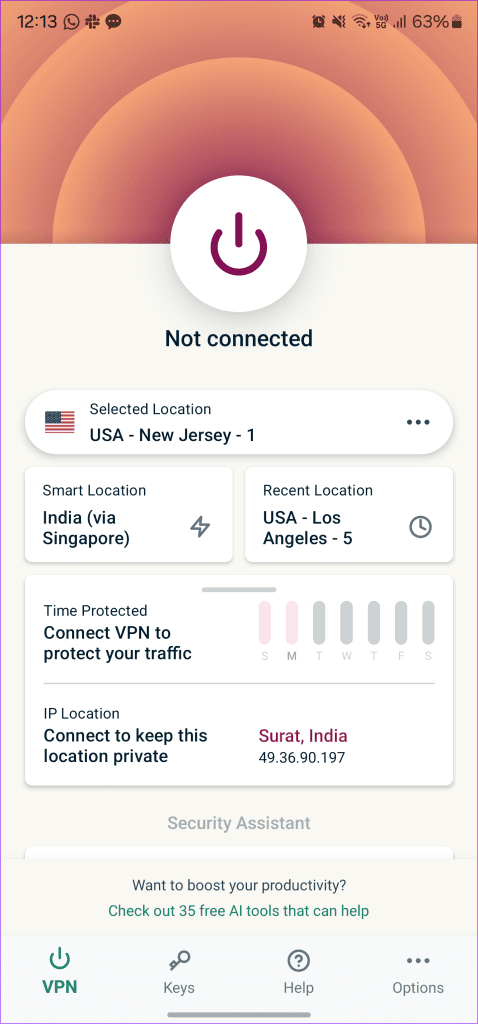
4. Forzar la detención de TikTok
¿TikTok todavía falla en tu teléfono? Es hora de forzar la detención de la aplicación y volver a intentarlo. Darle un nuevo comienzo podría detener cualquier proceso atascado o solucionar temporalmente un problema en su teléfono.
Paso 1: Mantenga presionado TikTok y abra el menú de información de la aplicación.
Paso 2: seleccione Forzar detención.
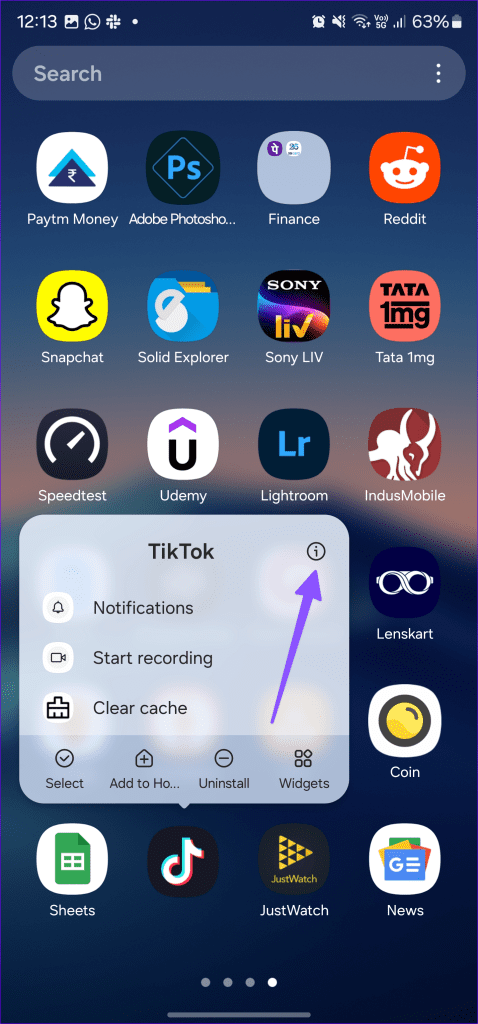
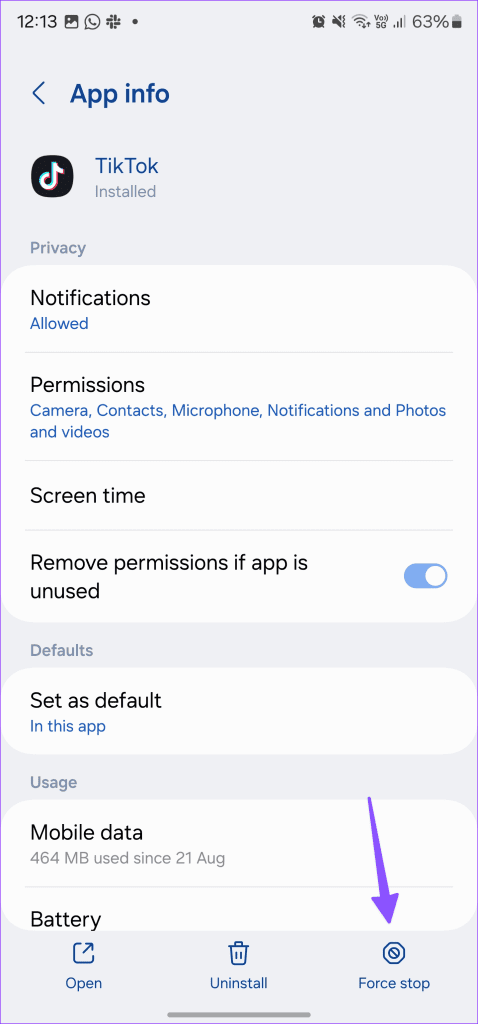
5. Verifique el permiso de datos
TikTok puede agotar tu plan de paquete de datos móviles en poco tiempo. Si ha desactivado el permiso de datos móviles para TikTok, siga los pasos a continuación para habilitarlo.
Paso 1: abre la aplicación Configuración en iPhone y desplázate hasta TikTok.
Paso 2: habilite la opción Datos móviles.
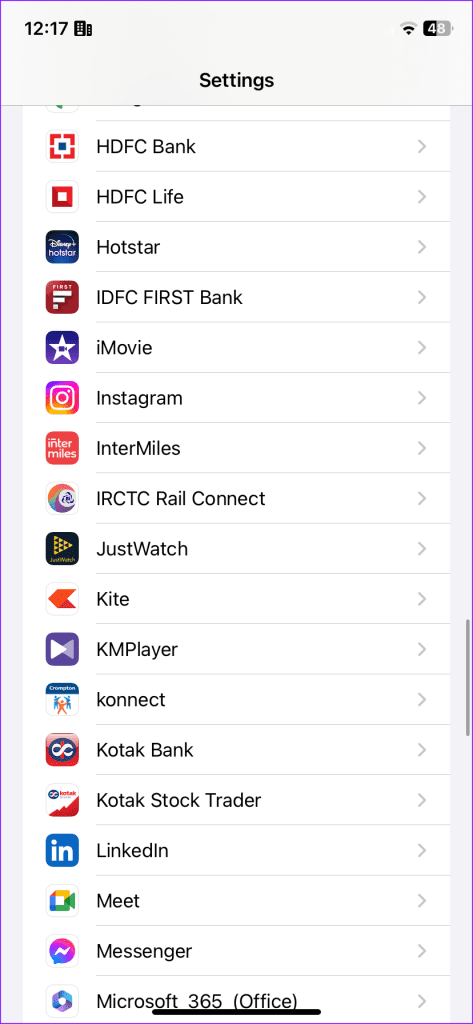
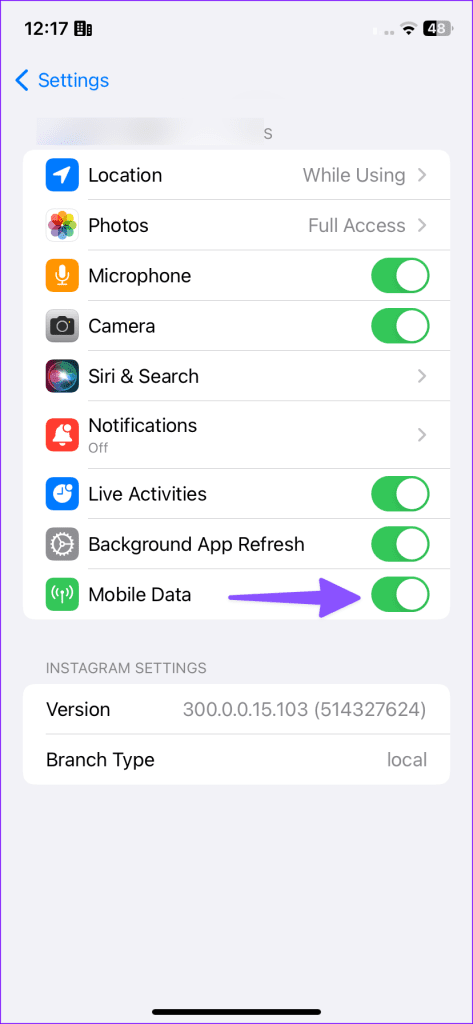
6. Borrar caché de TikTok
TikTok recopila caché en segundo plano para mejorar el rendimiento de la aplicación. Cuando recopila archivos de caché corruptos, es posible que la aplicación no funcione o no se cargue en su teléfono. Puede borrar el caché desde el menú de información de la aplicación o desde la configuración de la aplicación.
Paso 1: abre el menú de información de la aplicación TikTok (consulta los pasos anteriores).
Paso 2: toca Almacenamiento y caché y toca Borrar caché.
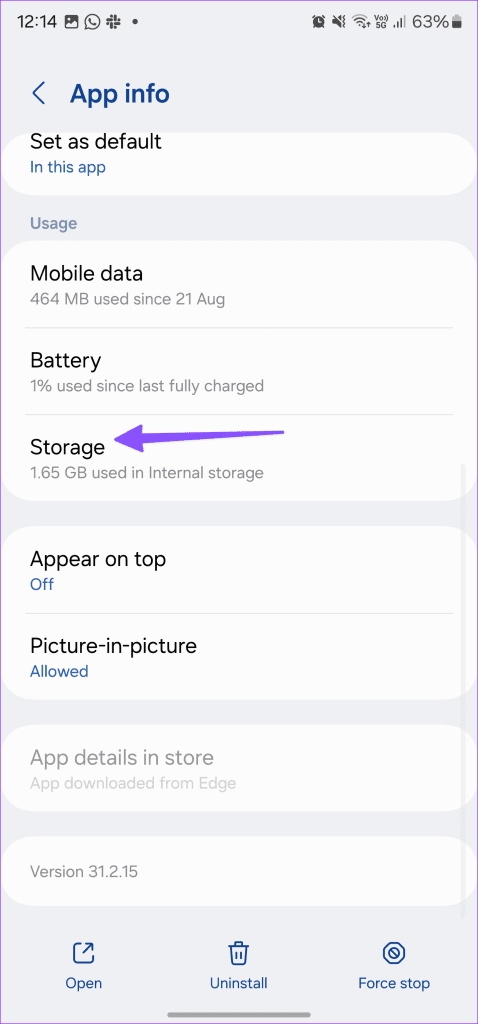
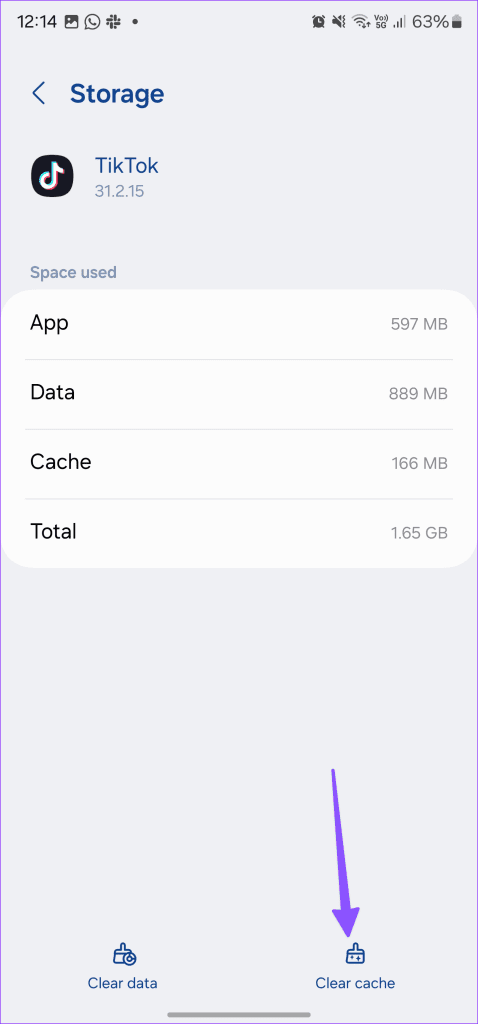
También puedes borrar el caché desde la configuración de TikTok.
Paso 1: inicia TikTok y ve a tu cuenta.
Paso 2: toca las tres líneas horizontales en la parte superior y abre Configuración y privacidad.
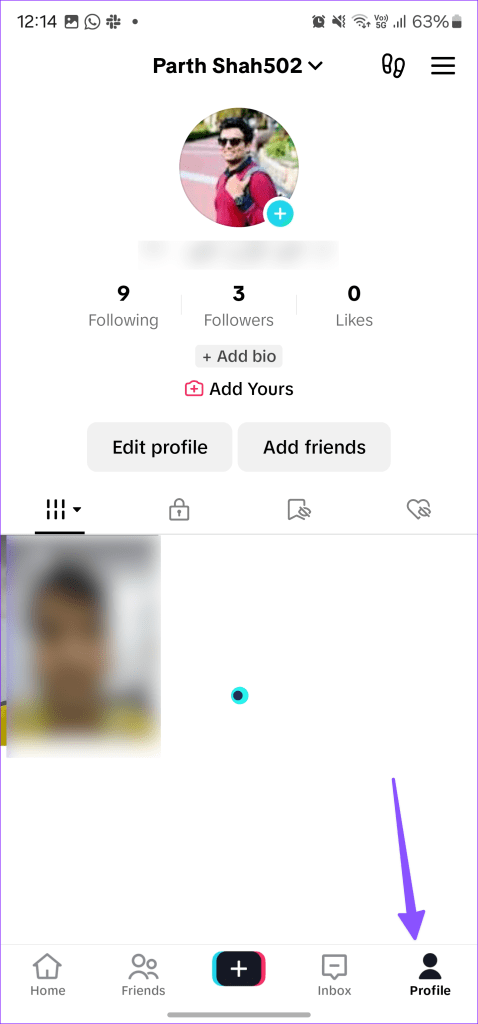
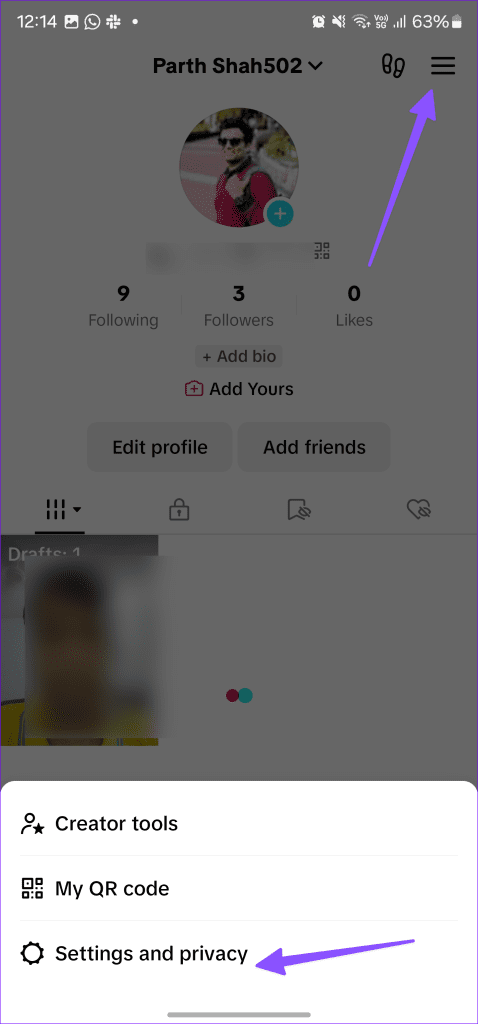
Paso 3: desplácese hacia abajo y seleccione Liberar espacio.
Paso 4: borra el caché y reinicia TikTok.
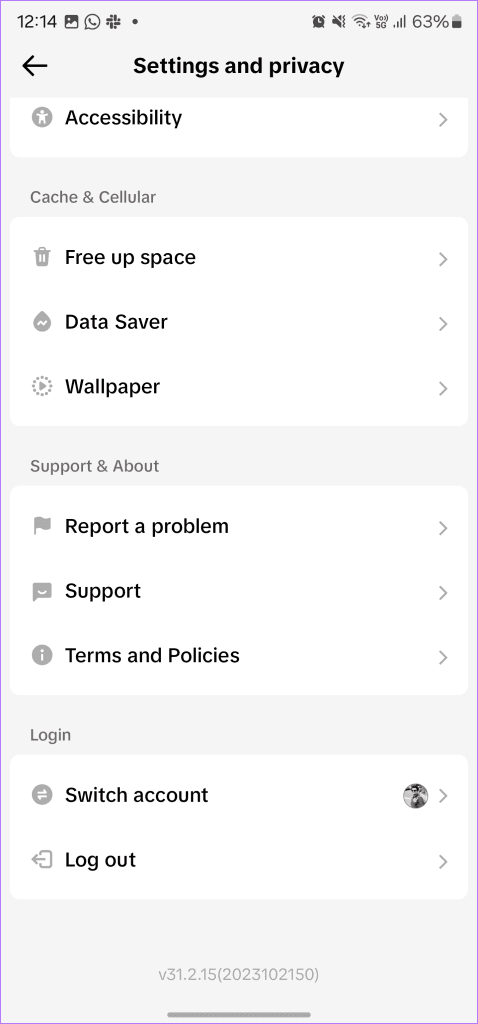
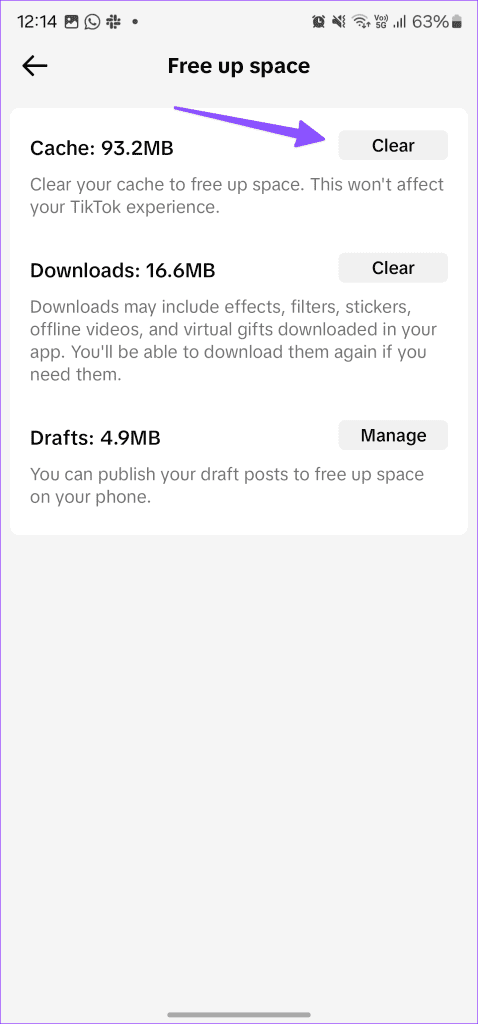
La aplicación TikTok funcionará normalmente después de eso. Si no, consulte otras opciones.
7. Su cuenta está restringida
TikTok ha establecido pautas comunitarias estrictas que deben seguir sus usuarios. Si infringe repetidamente las reglas de TikTok y viola las pautas, la empresa puede restringir su cuenta temporalmente. No tendrás más opción que esperar a que TikTok levante la prohibición de tu cuenta.
8. Desactive el modo de ahorro de datos
Un modo de ahorro de datos activo puede obstaculizar tu experiencia de TikTok en tu teléfono. Así es como puedes desactivarlo.
Paso 1: Dirígete a Configuración y privacidad de TikTok (consulta los pasos anteriores).
Paso 2: Desplácese hasta Ahorro de datos y desactive la opción.
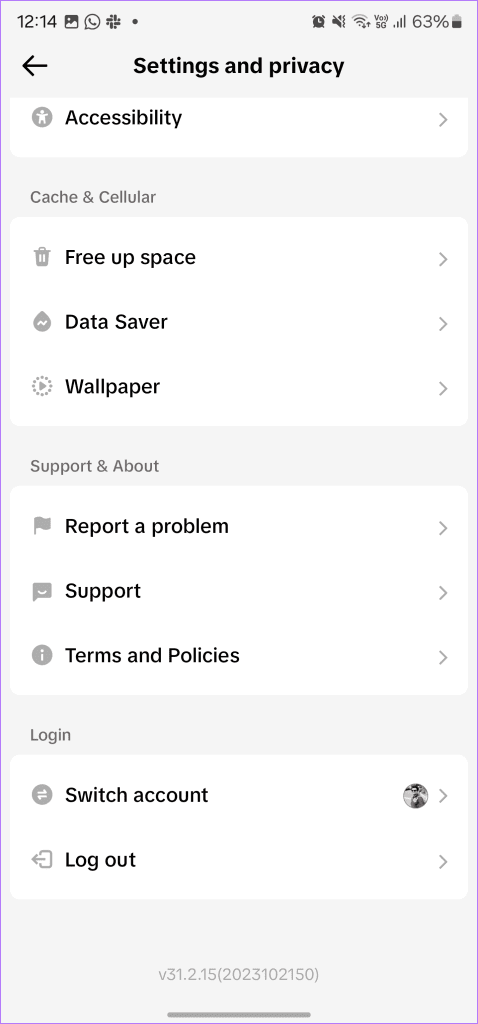
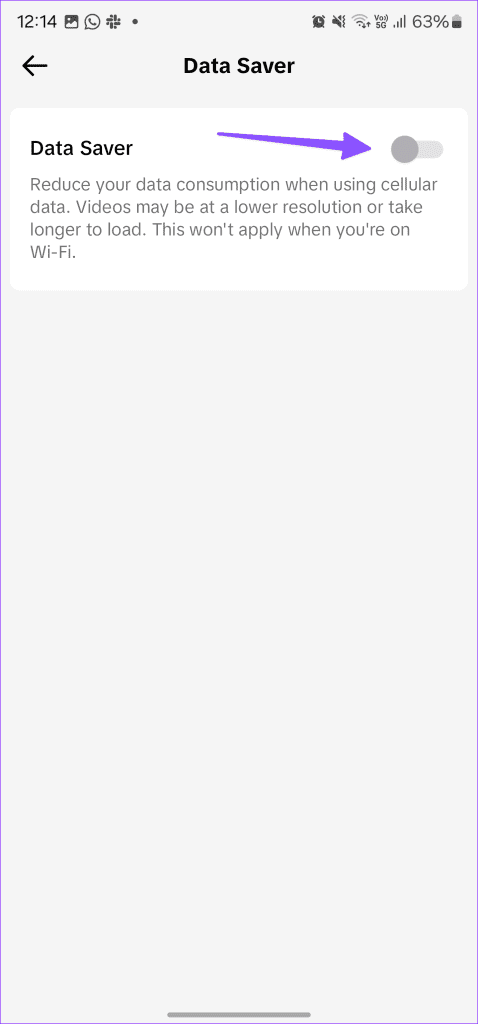
Si no puede acceder a TikTok en primer lugar, asegúrese de desactivar el modo de ahorro de datos del sistema.
Paso 1: abra la aplicación Configuración y seleccione Conexiones.
Paso 2: toca Uso de datos y selecciona Ahorro de datos.
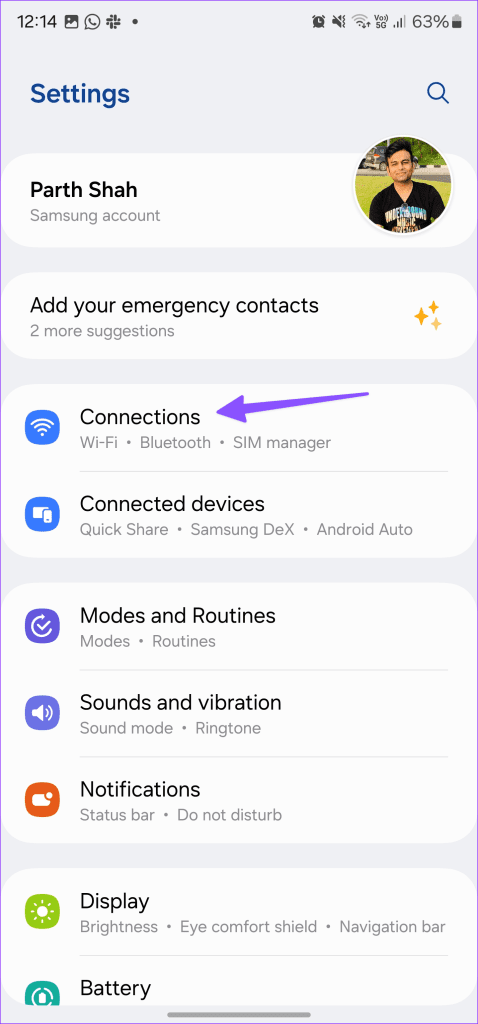
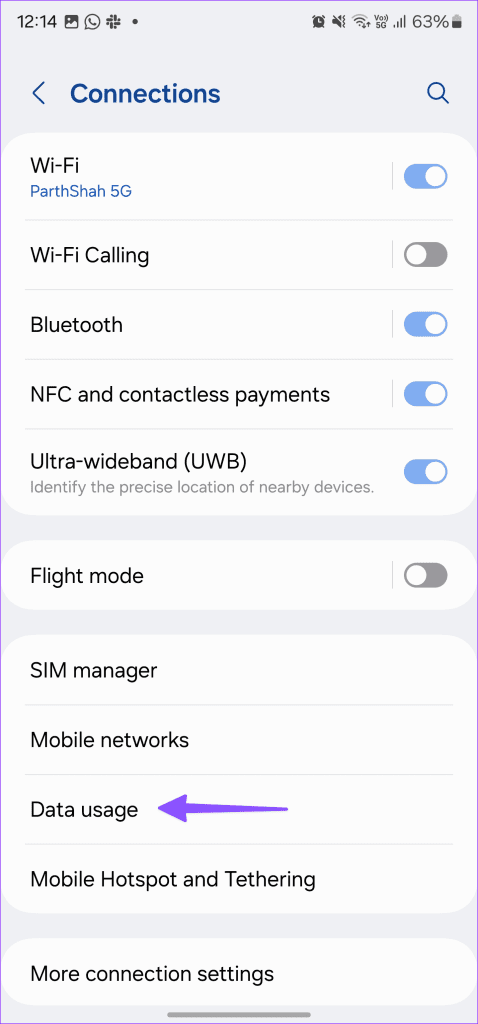
Paso 3: desactiva la opción.
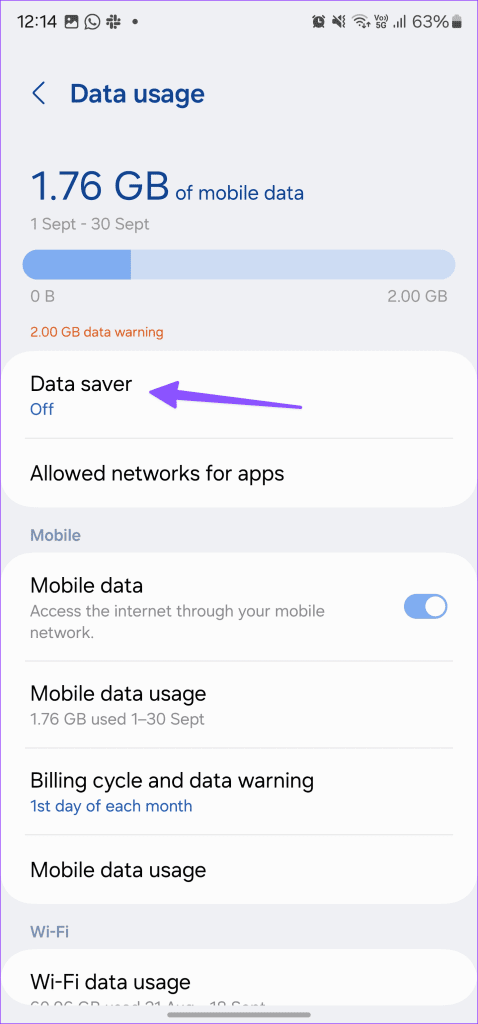
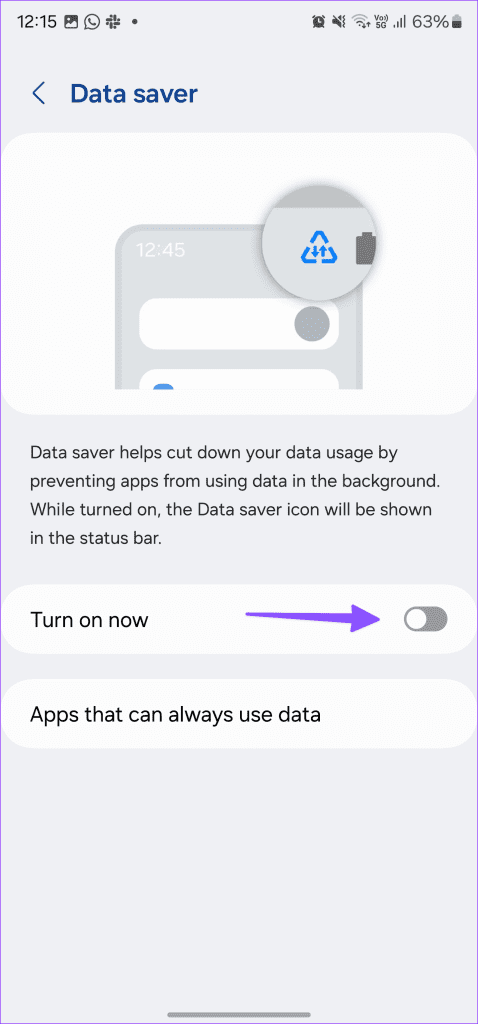
Los usuarios de iOS pueden probar los siguientes trucos.
Paso 1: abre Configuración y desplázate hasta Datos móviles. Selecciona la SIM principal.
Paso 2: Desactive la opción Modo de datos bajos.
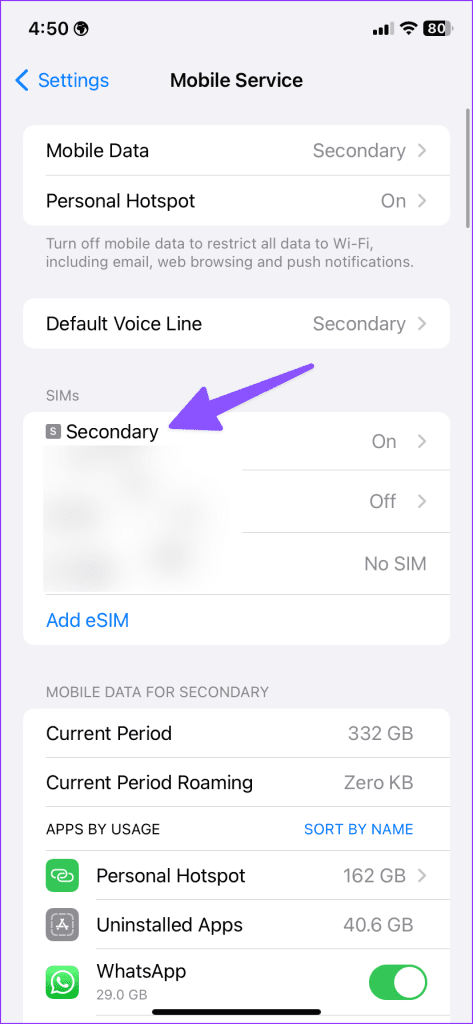
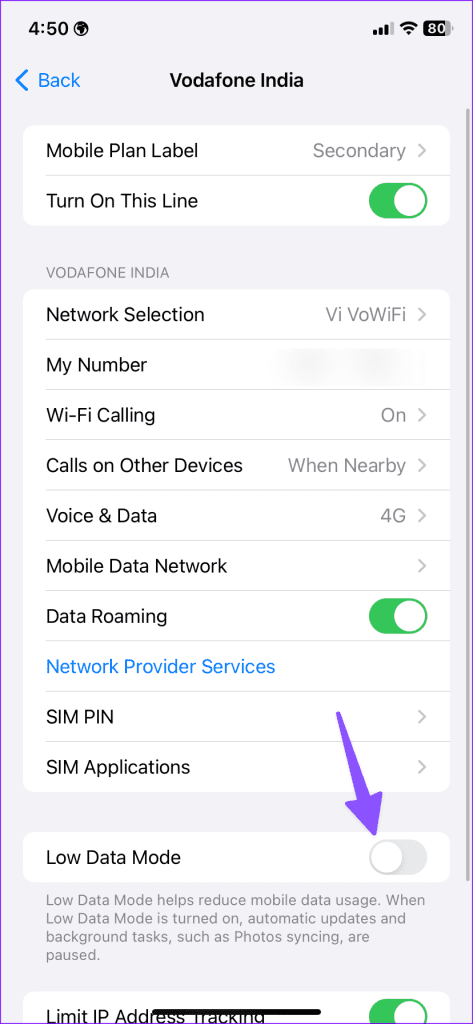
9. Desactive el modo de bajo consumo
Si su teléfono está en modo de bajo consumo, es posible que TikTok no funcione o no se cargue como se esperaba. Debes desactivar el modo de ahorro de batería y volver a intentarlo.
Paso 1: abre la aplicación Configuración y desplázate hasta Batería.
Paso 2: deshabilite la opción de ahorro de energía.
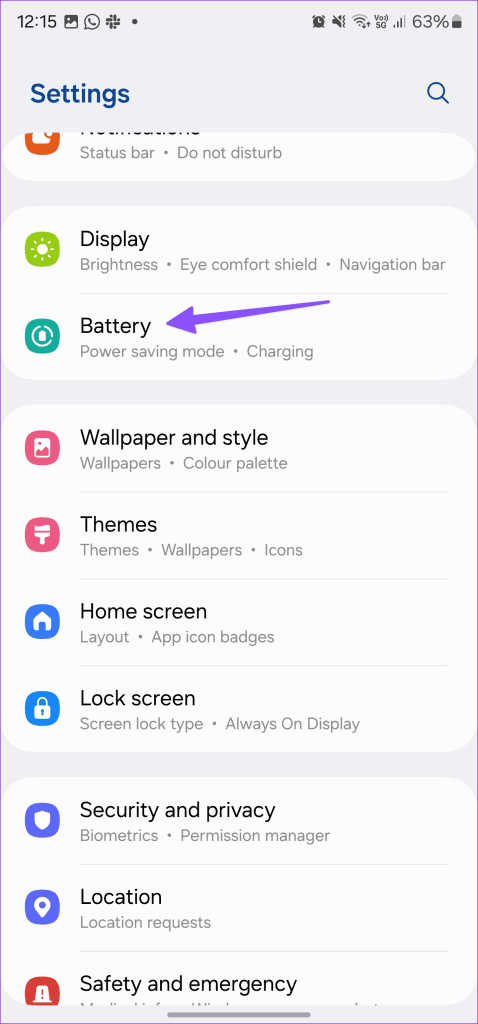
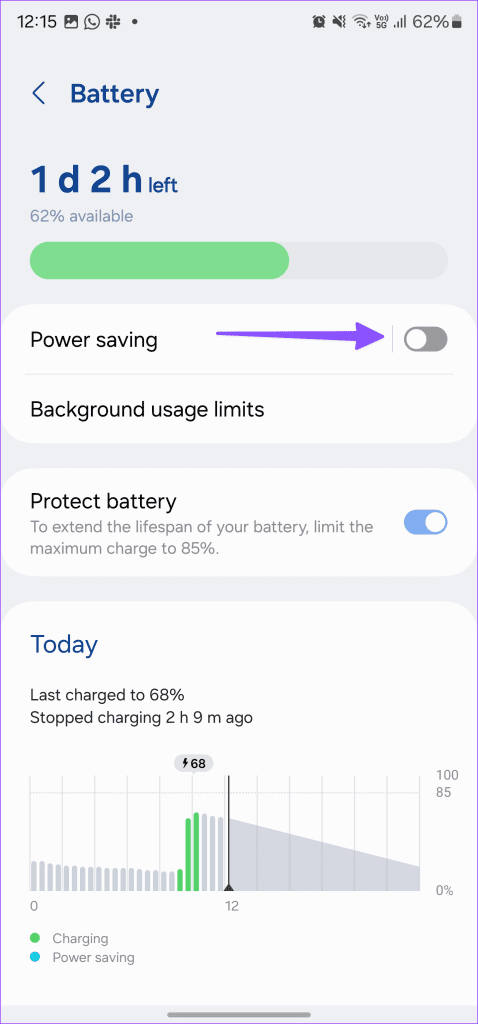
Los usuarios de iPhone pueden abrir la aplicación Configuración y seleccionar Batería para desactivar el modo de bajo consumo.
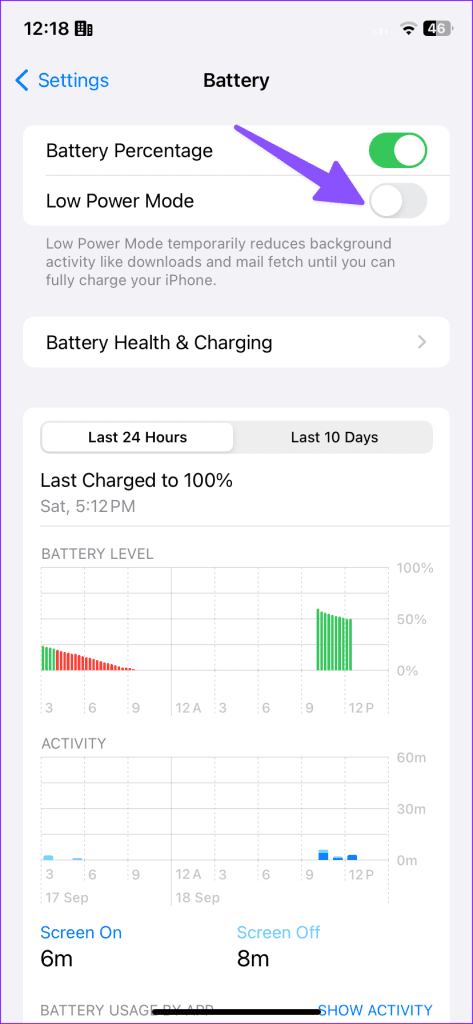
10. Actualiza TikTok
TikTok publica periódicamente actualizaciones para agregar nuevas funciones y corregir errores molestos. Puede actualizar TikTok a la última versión desde Google Play Store o App Store.
Descargar Tiktok para Android
Descargar Tiktok para iPhone
11. Reinstale TikTok
Cuando ninguno de los trucos funciona, llega el momento de reinstalar TikTok y empezar de cero. Puedes eliminar TikTok de tu teléfono e instalarlo nuevamente desde App Store o Play Store. Inicie sesión con los datos de su cuenta y comience a usar la aplicación.
Recupera tu acceso a TikTok
Si bien existen algunas alternativas a TikTok, nada se acerca al gigante de las redes sociales. Cuando deja de funcionar, puedes probar uno de los métodos para solucionar la aplicación y seguir disfrutándola. ¿Qué truco funcionó para ti? Comparta sus hallazgos en los comentarios a continuación.